Pertanyaan
Masalah: Bagaimana Memperbaiki Masalah Keyboard Saat Mengetik Angka, Bukan Huruf?
Halo. Saya memiliki masalah aneh dengan PC saya. Saya memiliki laptop Dell, yang telah saya tingkatkan ke Windows 10 sejak lama. Tidak ada pembaruan baru yang diinstal baru-baru ini. Saat NumLock aktif, tombol U, I, O, P, J, K, L, dan M mengetik angka, bukan huruf. Saya telah mencoba menekan FN+num lock dan FN+Shift+num lock dan masalahnya masih berlanjut. Tolong bantu karena ini sangat mengganggu saya!
Jawaban Terpecahkan
Masalah keyboard dapat membuat PC Anda tidak dapat digunakan kecuali Anda memiliki keyboard cadangan atau toko teknologi di dekat rumah Anda. Komunitas Windows tahu betul tentang pembaruan kumulatif Windows 10 KB3194496,[1] yang menyebabkan keyboard dan mouse berhenti berfungsi atau tidak berfungsi dengan berbagai cara, tetapi itu bukan satu-satunya masalah keyboard saat itu.
Saat ini, pengguna Windows 10 menghadapi masalah aneh terkait dengan pertukaran kunci.[2] Saat tombol Num Lock aktif, tombol tertentu yang seharusnya mengetik huruf malah mengetik angka. Beberapa ahli mengklaim bahwa ini mungkin terjadi jika pemilik PC telah menggunakan keyboard eksternal beberapa waktu lalu.
Menurut penelitian, sejumlah besar pengguna telah menemukan Masalah Keyboard Saat Mengetik Angka Alih-alih Huruf sangat mengganggu dan terjadi bahkan secara acak. Misalnya, salah satu Acer Aspire R telah menemukan masalah ini di komputernya dan mengklaim bahwa mengubah mode tablet dan mati lagi membantu untuk sementara waktu tetapi kemudian keyboard mulai mengetik angka, bukan huruf lagi.[3]
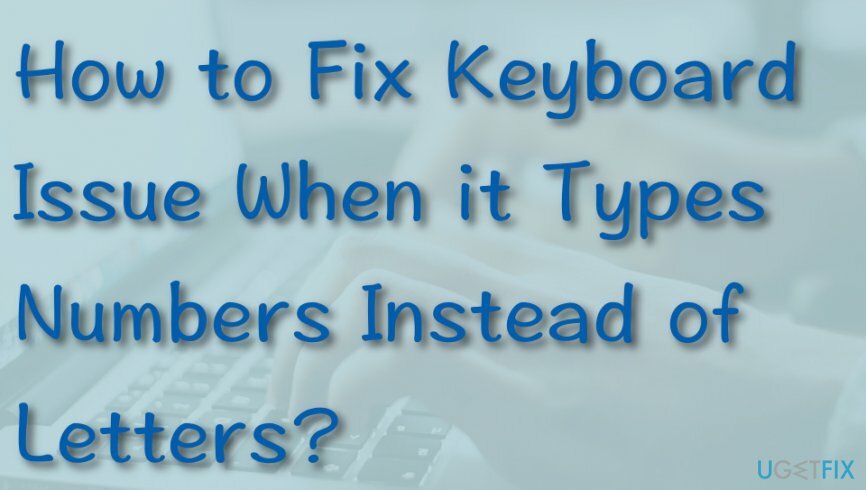
Seperti yang dijelaskan, pengguna mungkin telah mematikan num lock di laptop tetapi membiarkannya di keyboard eksternal. Oleh karena itu, ketika dicabut, konfrontasi ini dapat mengakibatkan kebingungan aneh antara huruf dan angka pada keyboard. Selain itu, mungkin ada Penjaga Konstan, alat keamanan Internet, mungkin penyebab masalahnya. Dengan demikian, kami akan memberikan beberapa perbaikan yang dapat membantu Anda memperbaiki Masalah Keyboard Saat Mengetik Angka, Bukan Huruf.
Bagaimana Memperbaiki Masalah Keyboard Saat Mengetik Angka, Bukan Huruf?
Untuk memperbaiki sistem yang rusak, Anda harus membeli versi berlisensi dari gambar ulang gambar ulang.
Untuk memulainya, Anda harus memeriksa apakah keyboard atau PC yang menjadi penyebab masalah. Untuk tujuan ini, Anda harus mencoba mencolokkan keyboard lain ke PC Anda. Jika Anda menggunakan PC desktop, coba keyboard Anda di PC lain.
Metode 1. Gunakan keyboard layar Windows untuk menonaktifkan NumLock
Untuk memperbaiki sistem yang rusak, Anda harus membeli versi berlisensi dari gambar ulang gambar ulang.
- Tahan Menangkan kunci dan tombol R pada keyboard Anda sampai kotak run kecil muncul.
- Jenis osk dan tekan tombol Masukkan kunci.
- Anda akan diberikan gambar keyboard Anda.
- Jika kamu melihat NumLock berwarna putih, kamu harus Matikan numlock.
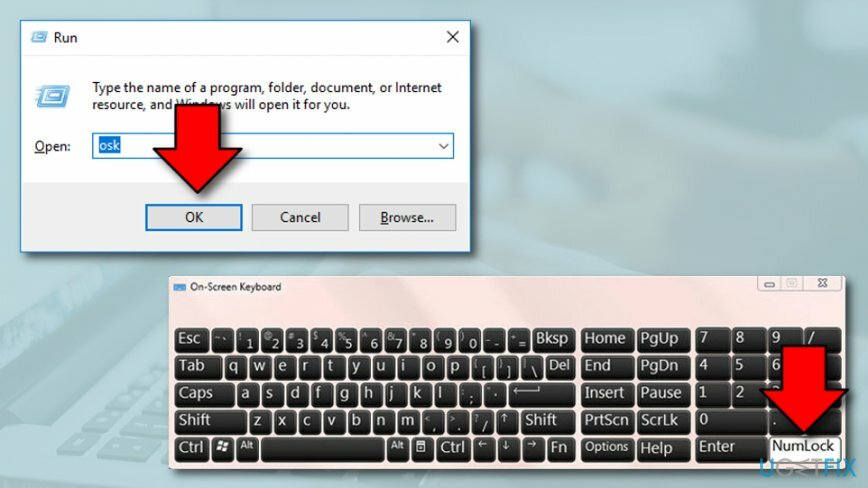
- Jika Anda tidak melihat kunci angka, berlanjut dengan Pilihan > Aktifkan keypad numerik > OK.
- Ketika kunci angka muncul, cacat dia.
Metode 2. Gunakan keyboard eksternal untuk mematikan NumLock
Untuk memperbaiki sistem yang rusak, Anda harus membeli versi berlisensi dari gambar ulang gambar ulang.
Jika Anda memiliki laptop tetapi terkadang Anda memasang keyboard tambahan untuk digunakan, masalahnya mungkin tersembunyi di sini. Coba matikan opsi NumLock pada keyboard eksternal dan lihat apakah itu membantu:
- Sebelum mencolokkan keyboard tambahan, matikan NumLock pada keyboard Anda.
- Kemudian colokkan keyboard eksternal.
- jika kunci angka ada di keyboard eksternal, matikan.
- Periksa apakah NumLock Mati pada PC dan keyboard eksternal.
- Sekarang cabut keyboard dan masalahnya harus diselesaikan.
Metode 3. Perbarui perangkat lunak driver
Untuk memperbaiki sistem yang rusak, Anda harus membeli versi berlisensi dari gambar ulang gambar ulang.
Jika keyboard eksternal bukan penyebabnya, Anda dapat mencoba memperbarui perangkat lunak driver:
- Klik kanan pada Menangkan kunci dan pilih Pengaturan perangkat.
- Membuka Pengaturan perangkat dan temukan driver keyboard.
- Klik pada Papan ketik pilihan untuk memperluas daftar.
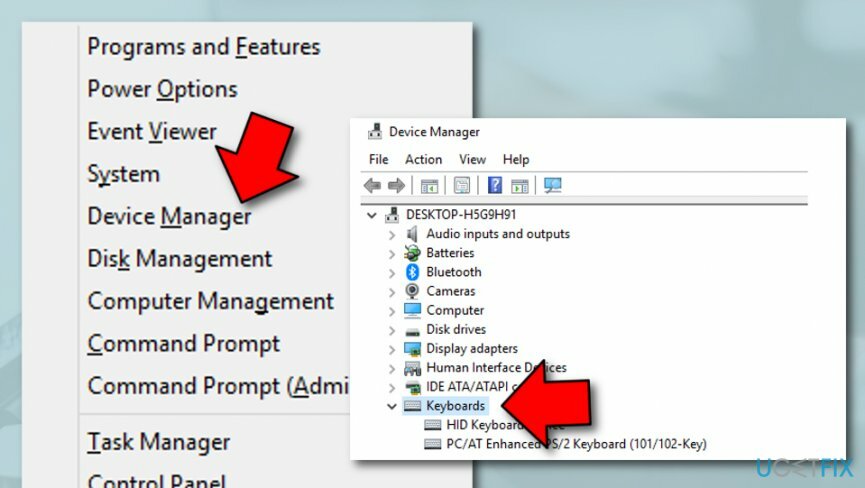
- Klik pada item satu per satu dan pilih Perbarui Perangkat Lunak Pengemudi.
Metode 4. Coba pemecahan masalah untuk mengidentifikasi penyebab masalah
Untuk memperbaiki sistem yang rusak, Anda harus membeli versi berlisensi dari gambar ulang gambar ulang.
Terkadang memilih fungsi Troubleshoot dapat membantu Anda mengidentifikasi masalah. Coba jalankan pemecah masalah dengan menyelesaikan prosedur tertulis di bawah ini:
- Pergi ke Pencarian jendela.
- Jenis "Pengaturan".
- Klik Pengaturan Windows dan lanjutkan dengan Pembaruan & Keamanan bagian.
- Setelah itu, temukan dan pilih Memecahkan masalah.
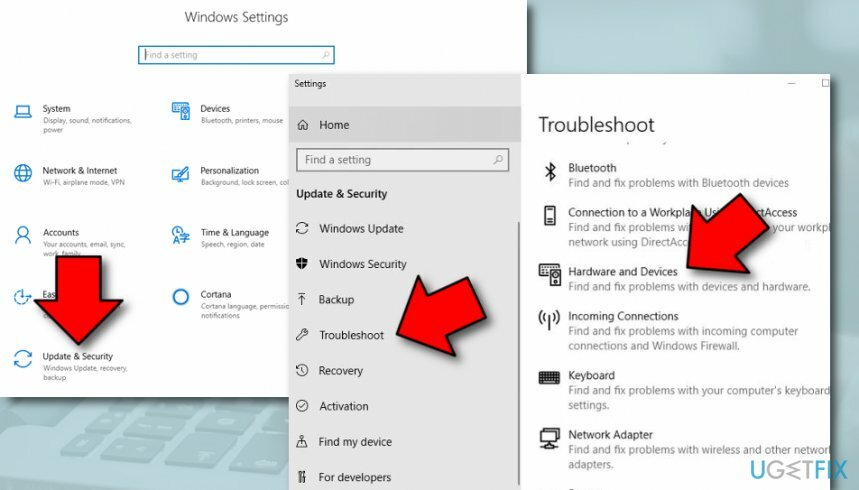
- Lalu pilih Perangkat Keras dan Perangkat dan pilih Jalankan pemecah masalah (ada juga Pemecahan masalah keyboard Anda bisa lari).
Jika tidak ada solusi yang membantu, Anda dapat mencoba menjalankan Command Prompt yang ditinggikan. Untuk tujuan ini, klik Menangkan kunci + R, Tipe regedit, dan tekan Memasuki. Jika itu tidak berhasil, rekomendasi lain adalah memeriksa sistem untuk Alat Penjaga Konstan. Jika Anda sudah menginstalnya, buka aplikasi dan buka opsinya. Pilih konfigurasikan saya perlindungan anti-Keylogging dan Nonaktifkan.
Terakhir, saat keyboard berhenti mengetik simbol yang salah, jalankan pemindaian dengan gambar ulangMesin Cuci Mac X9 untuk melakukan pembersihan registri dan optimasi sistem penuh. Namun demikian, jika Anda tidak dapat memperbaiki masalah dengan instruksi manual, perangkat lunak yang sama mungkin membantu Anda mengidentifikasi penyebab Masalah Keyboard Saat Mengetik Angka, Bukan Huruf.
Perbaiki Kesalahan Anda secara otomatis
tim ugetfix.com mencoba melakukan yang terbaik untuk membantu pengguna menemukan solusi terbaik untuk menghilangkan kesalahan mereka. Jika Anda tidak ingin bersusah payah dengan teknik perbaikan manual, silakan gunakan perangkat lunak otomatis. Semua produk yang direkomendasikan telah diuji dan disetujui oleh para profesional kami. Alat yang dapat Anda gunakan untuk memperbaiki kesalahan Anda tercantum di bawah ini:
Menawarkan
lakukan sekarang!
Unduh PerbaikiKebahagiaan
Menjamin
lakukan sekarang!
Unduh PerbaikiKebahagiaan
Menjamin
Jika Anda gagal memperbaiki kesalahan Anda menggunakan Reimage, hubungi tim dukungan kami untuk mendapatkan bantuan. Tolong, beri tahu kami semua detail yang menurut Anda harus kami ketahui tentang masalah Anda.
Proses perbaikan yang dipatenkan ini menggunakan database 25 juta komponen yang dapat menggantikan file yang rusak atau hilang di komputer pengguna.
Untuk memperbaiki sistem yang rusak, Anda harus membeli versi berlisensi dari gambar ulang alat penghapus malware.

Untuk tetap sepenuhnya anonim dan mencegah ISP dan pemerintah dari mata-mata pada Anda, Anda harus mempekerjakan Akses Internet Pribadi VPN. Ini akan memungkinkan Anda untuk terhubung ke internet saat sepenuhnya anonim dengan mengenkripsi semua informasi, mencegah pelacak, iklan, serta konten berbahaya. Yang terpenting, Anda akan menghentikan kegiatan pengawasan ilegal yang dilakukan NSA dan lembaga pemerintah lainnya di belakang Anda.
Keadaan yang tidak terduga dapat terjadi kapan saja saat menggunakan komputer: komputer dapat mati karena pemadaman listrik, a Blue Screen of Death (BSoD) dapat terjadi, atau pembaruan Windows secara acak dapat terjadi pada mesin ketika Anda pergi untuk beberapa waktu menit. Akibatnya, tugas sekolah, dokumen penting, dan data lain Anda mungkin hilang. Ke pulih file yang hilang, Anda dapat menggunakan Pemulihan Data Pro – itu mencari melalui salinan file yang masih tersedia di hard drive Anda dan mengambilnya dengan cepat.